Hinweis: Wir möchten Ihnen die aktuellsten Hilfeinhalte so schnell wie möglich in Ihrer eigenen Sprache bereitstellen. Diese Seite wurde automatisiert übersetzt und kann Grammatikfehler oder Ungenauigkeiten enthalten. Unser Ziel ist es, Ihnen hilfreiche Inhalte bereitzustellen. Teilen Sie uns bitte über den Link am unteren Rand dieser Seite mit, ob die Informationen für Sie hilfreich sind. Hier finden Sie den englischen Artikel als Referenz.
Sie können Objekte einer anderen Anwendung auswählen, die in Ihrem Code verfügbar sein sollen, indem Sie einen Verweis auf die Objektbibliothek dieser Anwendung festlegen.
Hinzufügen eines Objekts
Öffnen Sie auf der Registerkarte Entwicklertools ein Visual Basic-Projektfenster aus. Finden Sie unter unten die Registerkarte Entwicklertools sichtbar zu machen , wenn er nicht geöffnet ist.
-
Klicken Sie im Menü Extras auf Verweise.
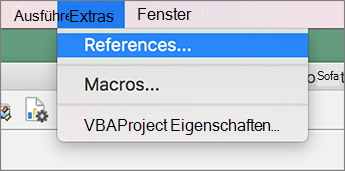
-
Aktivieren Sie unter Verfügbare Verweise das Kontrollkästchen für die Objektbibliothek, die in Ihrem Visual Basic-Projekt verfügbar sein soll.
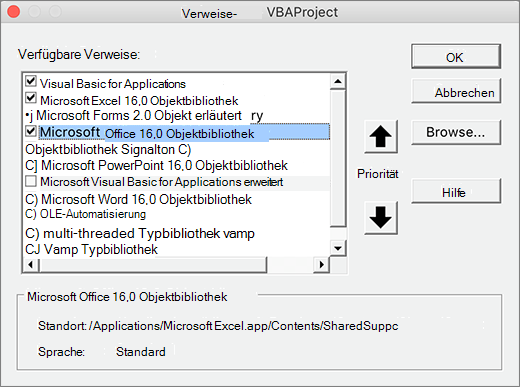
Hinweis: Es empfiehlt sich, die Kontrollkästchen für die im Visual Basic-Projekt nicht benötigten Objektbibliotheken zu deaktivieren, um die Kompilierungszeit zu verkürzen.
-
Um die Reihenfolge für den Zugriff auf die Objektbibliotheken festzulegen, wählen Sie unter Verfügbare Verweise die entsprechende Objektbibliothek aus, und klicken Sie dann auf die Schaltflächen Priorität, um die Objektbibliothek nach oben oder nach unten zu verschieben.
-
Um weitere Objektbibliotheken zu Verfügbare Verweise hinzuzufügen, klicken Sie auf Durchsuchen, und suchen Sie dann nach der gewünschten Objektbibliothek.
-
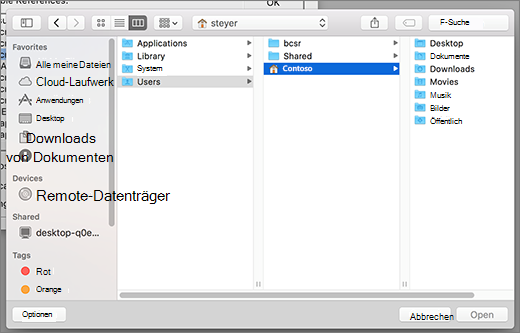
-
Wählen Sie auf der oberen Leiste Excel > Einstellungen > Menüband & Symbolleiste.
-
Klicken Sie unter Menüband anpassen die Option Hauptregisterkarten aus, und aktivieren Sie dann Entwicklertools.
-
Klicken Sie auf Speichern und schließen Sie Excel-Einstellungen.










